iPhone không nhận sim là tình trạng thường gặp, gây nhiều phiền toái cho người dùng. Để giải quyết nhanh chóng, bạn có thể áp dụng các cách như kiểm tra khay sim, khởi động lại máy, hoặc đặt lại cài đặt mạng. Review Công Nghệ sẽ hướng dẫn bạn chi tiết từng bước qua bài viết dưới đây để xử lý sự cố này một cách hiệu quả.
Lý do iPhone không nhận sim
Lỗi phần mềm
Hệ điều hành iOS có thể gặp sự cố hoặc xung đột với các ứng dụng khiến iPhone không nhận SIM. Thử khởi động lại iPhone hoặc cập nhật iOS lên phiên bản mới nhất có thể giúp khắc phục vấn đề.
Khe SIM bị bẩn hoặc hỏng
Khe SIM có thể bị bụi bẩn hoặc hư hỏng, khiến thẻ SIM không tiếp xúc tốt với máy. Hãy thử vệ sinh khe SIM và thử lại.
SIM bị lỗi hoặc hỏng
Nếu thẻ SIM bị hỏng, trầy xước hoặc bị lỗi, iPhone sẽ không thể nhận diện. Thử thay SIM mới để kiểm tra.
Vấn đề với nhà mạng
Đôi khi, vấn đề có thể đến từ nhà mạng, chẳng hạn như tạm ngừng dịch vụ hoặc lỗi mạng. Kiểm tra lại với nhà mạng để xác nhận.
Khóa mạng (Carrier Lock)
Nếu iPhone của bạn bị khóa mạng, nó sẽ không nhận SIM từ các nhà mạng khác. Trong trường hợp này, bạn cần mở khóa iPhone qua nhà mạng.
Lỗi phần cứng
Các lỗi liên quan đến phần cứng như hư hỏng mô-đun SIM hoặc bo mạch cũng có thể là nguyên nhân khiến iPhone không nhận SIM. Nếu tất cả các giải pháp trên không hiệu quả, bạn có thể cần mang máy đến trung tâm bảo hành để kiểm tra.
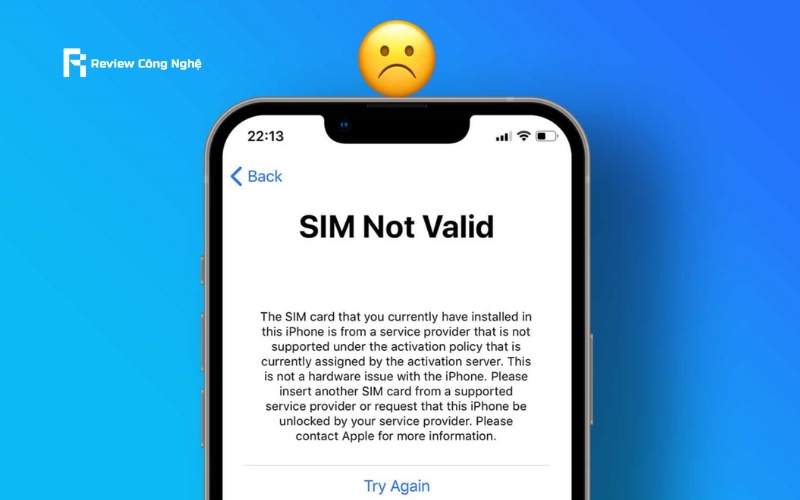
Những trường hợp iPhone không nhận sim thường gặp
Hiện tượng này xảy ra do nhiều nguyên nhân khác nhau và xuất hiện dưới nhiều dạng lỗi mà người dùng thường khó xác định ngay từ đầu. Dưới đây là danh sách những trường hợp iPhone không nhận sim phổ biến nhất.
- Lỗi “No SIM” hiển thị trên màn hình: Đây là một trong những lỗi phổ biến nhất khi iPhone không nhận diện được thẻ sim. Khi gặp sự cố này, biểu tượng tín hiệu sẽ biến mất, đồng thời trên màn hình xuất hiện dòng thông báo “No SIM” hoặc “Không có sim”.
- iPhone báo “No Service” dù đã nhận sim: Trường hợp này xuất hiện khi điện thoại nhận diện được sim nhưng lại không có dịch vụ mạng. Nguyên nhân có thể đến từ lỗi sim, thẻ bị hỏng, cài đặt mạng không chính xác, hoặc do trục trặc từ phía nhà cung cấp dịch vụ. Khi gặp lỗi “No Service”, người dùng sẽ gặp khó khăn tương tự như lỗi “No SIM” và cần kiểm tra lại cả thẻ sim lẫn cấu hình thiết bị.
- Lỗi sau khi tháo lắp khay sim: Không ít trường hợp iPhone không nhận sim xảy ra sau khi người dùng tháo hoặc lắp lại khay sim. Điều này thường do khay sim không được gắn đúng cách, các điểm tiếp xúc bị mòn, hoặc bụi bẩn bám vào khay khiến iPhone không thể kết nối với thẻ sim.
- Lỗi không nhận sim sau khi cập nhật IOS: Một số người dùng gặp tình trạng iPhone bị lỗi sim sau khi nâng cấp lên phiên bản IOS mới. Nguyên nhân xuất phát từ xung đột phần mềm, đặc biệt là khi cấu hình mạng cũ không tương thích với hệ điều hành mới, dẫn đến việc mất sóng, không thể nhận diện thẻ sim dù sim vẫn hoạt động bình thường trên các thiết bị khác.
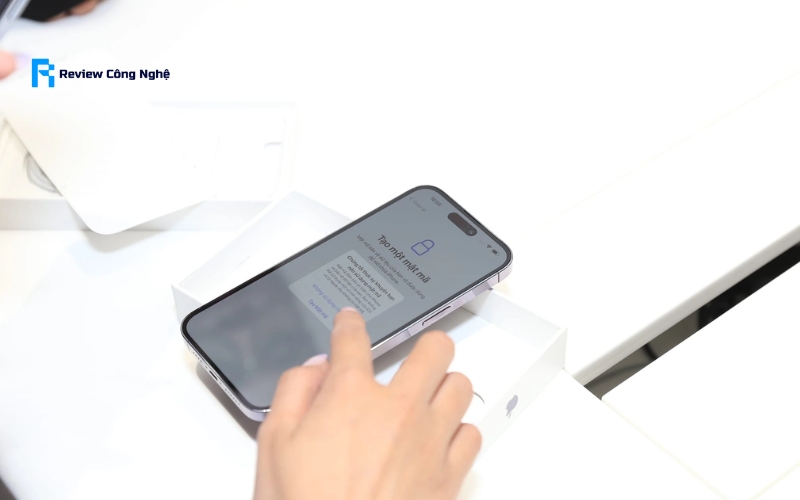
Top 6+ khắc phục lỗi iPhone không nhận sim
Nếu bạn đang gặp phải lỗi iPhone không nhận sim và điều này làm ảnh hưởng đến quá trình sử dụng hàng ngày, đừng quá lo lắng. Có rất nhiều cách giúp bạn khắc phục tình trạng này một cách dễ dàng. Dưới đây là những giải pháp chi tiết và hiệu quả để xử lý vấn đề mà bạn có thể áp dụng.
Khởi động lại iPhone
Đây là cách đơn giản nhưng nhiều người đã thử và thành công. Khi iPhone xảy ra sự cố không nhận sim, rất có thể thiết bị đang gặp trục trặc tạm thời trong hệ thống. Việc khởi động lại giúp reset các dịch vụ và giải quyết xung đột phần mềm gây ra lỗi iPhone bị lỗi sim.
Kiểm tra thẻ sim và khay sim
Một trong những nguyên nhân phổ biến dẫn đến lỗi iPhone không nhận sim là thẻ sim bị lỏng, trầy xước hoặc khay sim gặp trục trặc. Để xử lý, hãy xem các bước sau:
- Tháo thẻ sim khỏi máy IPhone.
- Kiểm tra xem thẻ sim có bị bám bụi, trầy xước hoặc gãy hay không. Nếu có, hãy lau sạch thẻ bằng khăn mềm.
- Lắp lại thẻ sim cẩn thận và kiểm tra xem lỗi đã được xử lý chưa.
Nếu thẻ sim của bạn hoạt động bình thường trên các thiết bị khác mà iPhone vẫn không nhận sim, hãy thử thay khay sim mới hoặc mang máy đến trung tâm sửa chữa để kiểm tra phần cứng.

Tắt chế độ máy bay
Một lý do khác khiến iPhone không nhận sim là do chế độ máy bay trên máy đang được bật mà bạn không nhận ra. Khi chế độ này hoạt động, toàn bộ kết nối di động sẽ bị tắt. Để xử lý, bạn chỉ cần thực hiện các bước đơn giản sau:
- Vuốt màn hình từ trên xuống để mở trung tâm điều khiển.
- Kiểm tra biểu tượng máy bay. Nếu biểu tượng này đang bật sáng, hãy nhấn vào để tắt chế độ máy bay.
- Sau khi tắt, chờ vài giây để thiết bị kết nối lại mạng di động và kiểm tra xem iPhone đã nhận sim chưa.
Các reset cài đặt mạng và khắc phục lỗi
Cài đặt mạng bị sai hoặc lỗi cũng có thể là nguyên nhân khiến điện thoại iPhone không nhận sim. Để khắc phục vấn đề này, hãy thử reset cài đặt mạng theo các bước sau:
- Mở Cài Đặt trên iPhone.
- Chọn Cài Đặt Chung > Đặt Lại > Đặt Lại Cài Đặt Mạng.
- Xác nhận và khởi động lại IPhone.
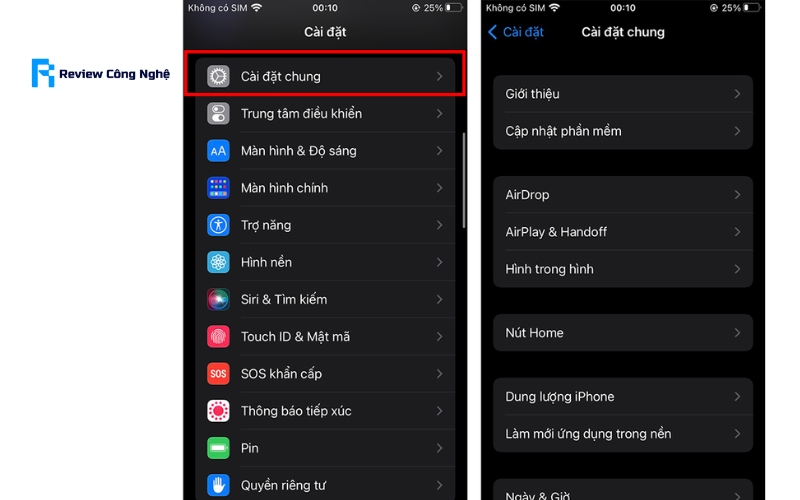
Lưu ý rằng thao tác này sẽ đưa cài đặt mạng về mặc định ban đầu, đồng thời xóa thông tin Wifi đã lưu. Tuy nhiên, đây là cách hiệu quả để xử lý các lỗi kết nối liên quan đến sim trên IPhone.
Cập nhật hoặc khôi phục iOS mới nhất
iPhone không nhận sim đôi khi có thể bắt nguồn từ lỗi phần mềm của hệ điều hành. Nếu Apple phát hiện lỗi này trên phiên bản IOS hiện tại, họ thường tung ra các bản cập nhật để vá lỗi. Vì thế, hãy kiểm tra xem thiết bị của bạn đã cập nhật IOS mới nhất hay chưa. Để thực hiện:
- Vào Cài Đặt > Cài Đặt Chung > Cập Nhật Phần Mềm.
- Nếu có bản cập nhật mới, hãy tiến hành tải và cài đặt ngay.
- Trong trường hợp lỗi không được xử lý sau khi cập nhật, bạn có thể cân nhắc việc khôi phục lại iPhone bằng cách kết nối với iTunes để đưa máy về trạng thái gốc.
Kiểm tra iPhone lock và sim ghép (nếu dùng iPhone lock)
Nếu bạn đang sử dụng iPhone lock và gặp vấn đề, rất có thể nguyên nhân nằm ở sim ghép. iPhone lock là phiên bản khóa mạng, yêu cầu sim ghép để hoạt động tại Việt Nam. Để xử lý lỗi này:
- Đảm bảo rằng sim ghép của bạn tương thích với iPhone và nhà mạng đang sử dụng.
- Kiểm tra xem sim ghép có bị lệch hay không.
- Cài đặt đúng cấu hình cho iPhone lock để máy nhận diện sim.
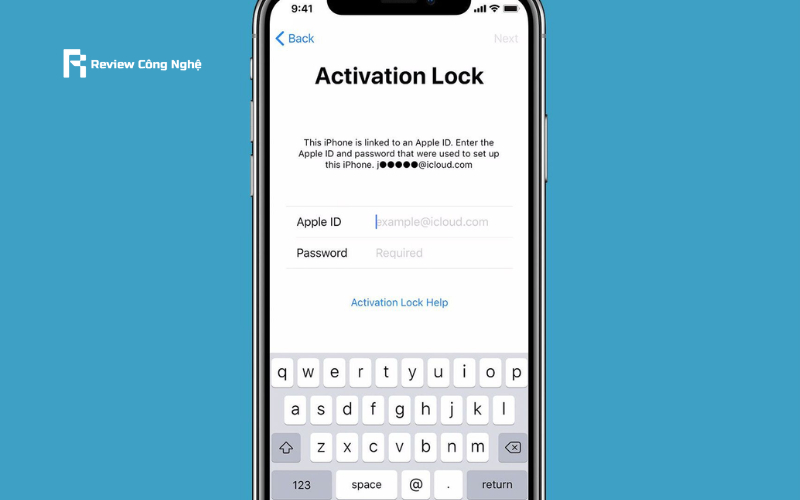
Nếu đã thử các cách trên mà vẫn không khắc phục được lỗi, bạn nên cân nhắc việc mang máy đến trung tâm sửa chữa uy tín để thay sim ghép mới hoặc mở khóa mạng.
Kiểm tra hoạt động của thẻ sim
Một nguyên nhân khác khiến iPhone không nhận sim là do thẻ sim đã bị khóa hoặc ngừng hoạt động. Điều này có thể xảy ra nếu bạn chưa nạp tiền cho thuê bao trả trước hoặc bị khóa hai chiều do không sử dụng trong thời gian dài.
Hãy thử lắp sim vào một điện thoại khác để kiểm tra tình trạng của sim. Nếu thẻ sim không hoạt động, bạn cần liên hệ với nhà mạng để mở khóa dịch vụ hoặc cấp lại sim mới.
Đem đến những trung tâm sửa chữa uy tín
Nếu đã áp dụng tất cả các cách trên màn điện thoại iPhone không nhận sim vẫn không được xử lý, có khả năng thiết bị của bạn đang gặp sự cố phần cứng liên quan đến khe sim, chip xử lý hay bộ thu sóng. Trong trường hợp này, bạn nên mang máy đến trung tâm sửa chữa uy tín để được kiểm tra và xử lý chính xác hơn.

Kinh nghiệm hạn chế lỗi iPhone không nhận sim
Để hạn chế tình trạng iPhone không nhận sim, bạn nên chú ý bảo quản thiết bị và sim card đúng cách. Trước hết, hãy thường xuyên vệ sinh khay sim và sim card bằng khăn mềm nhằm loại bỏ bụi bẩn và tránh các vấn đề liên quan đến kết nối.
Ngoài ra, cần cập nhật hệ điều hành IOS đều đặn để tránh xung đột phần mềm do sử dụng phiên bản lỗi thời. Bên cạnh đó, tránh tháo lắp sim quá nhiều lần hoặc không đúng cách vì điều này có thể làm hỏng khay sim hoặc chập kết nối. Sử dụng phụ kiện chính hãng như khay sim và công cụ tháo sim cũng giúp giảm nguy cơ trục trặc.
Cuối cùng, nếu iPhone bị rơi hoặc gặp va đập mạnh, bạn nên kiểm tra tình trạng phần cứng tại các trung tâm sửa chữa uy tín để phát hiện và xử lý kịp thời những hỏng hóc có thể ảnh hưởng đến kết nối sim. Chăm sóc thiết bị đúng cách sẽ giúp kéo dài tuổi thọ của máy và giảm thiểu các lỗi liên quan đến sim.
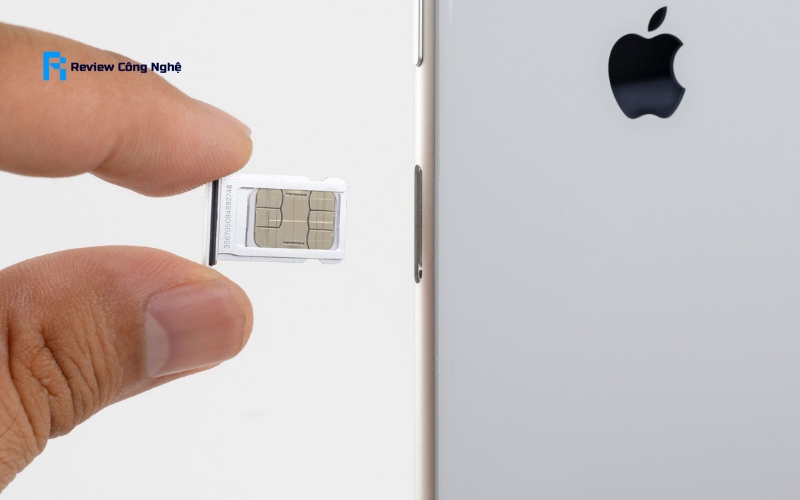
Khám phá những mẹo và tips công nghệ hữu ích để tối ưu hóa thiết bị của bạn – Làm chủ công nghệ dễ dàng hơn bao giờ hết!
Lỗi iPhone không nhận sim gây cản trở trong quá trình sử dụng, nhưng với các giải pháp từ Review Công Nghệ, bạn có thể tự xử lý nhanh chóng tại nhà. Nếu tình trạng vẫn không cải thiện, đừng ngần ngại mang máy đến trung tâm sửa chữa uy tín để được hỗ trợ. Hãy áp dụng ngay những mẹo trên và đón đọc thêm nhiều thông tin hữu ích khác từ Review Công Nghệ!
>> Bài viết liên quan:
















